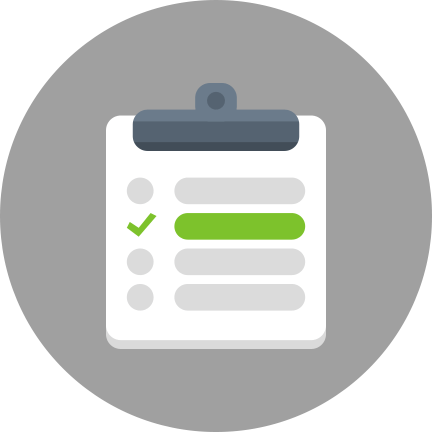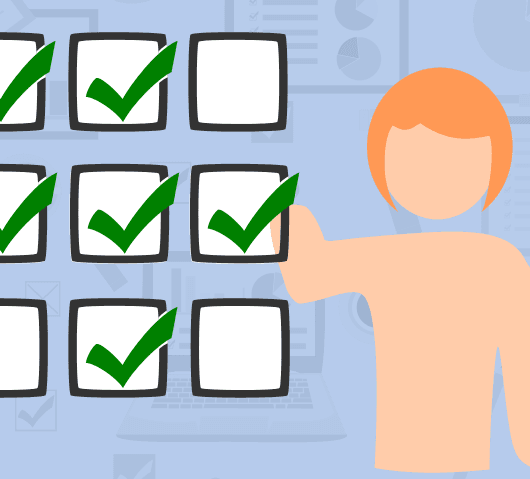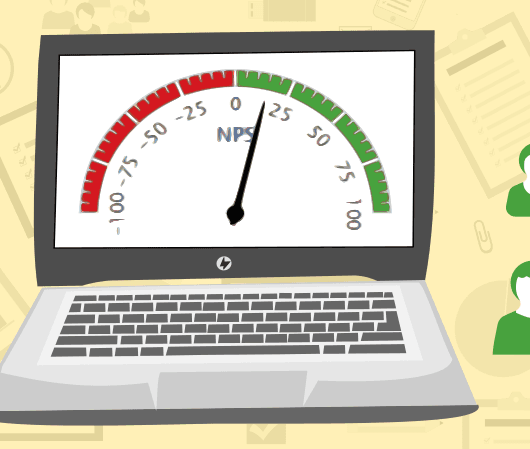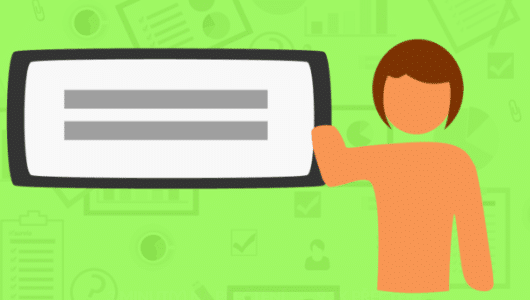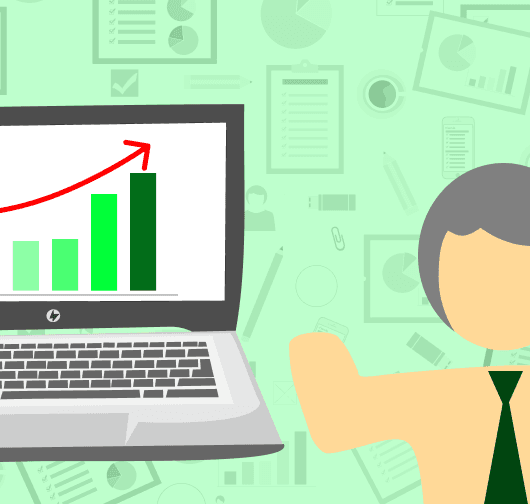Comment préparer des invitations pour répondre à un questionnaire directement dans Survio
Avez-vous fini de créer votre enquête en pensant que le travail est terminé ? Pas du tout ! Vos efforts et votre énergie en seraient gaspillés s’il restait juste enregistré sur votre ordinateur. Il est temps maintenant de le diffuser et de le partager avec vos futurs répondants ! Bien évidemment, il existe plusieurs façons de le faire. Aujourd’hui, nous allons nous concentrer sur la manière d’utiliser le service de distribution de Survio. L’article 6 explique comment diffuser votre enquête parmi les internautes.
Mais avant de commencer à vous guider pas à pas tout au long de ce processus, expliquons pourquoi l’utilisation de notre service de distribution en vaut la peine. C’est simple : c’est une solution qui s’avère extrêmement efficace, qui vous donnera un grand avantage. Si vous décidiez par exemple d’envoyer votre enquête à partir de votre propre boîte e-mail, vous rencontrerez certainement de nombreuses complications.
Un des problèmes récurrents, est l’envoi en masse d’e-mails car il existe une limite quotidienne pour les e-mails sortants – par exemple, si vous utilisez Gmail, votre limite d’envoi sera de 500 e-mails par jour. Pour certains clients de messagerie en mode hors connexion telle que Outlook, ce nombre sera inférieur à 100. Pour éviter cela, notre service de distribution peut s’avérer vraiment très utile. Avec Survio, vous pouvez envoyer autant d’invitations que vous le souhaitez, sans aucune limite.
Un autre avantage fondamental est que grâce à notre service de distribution, vous resterez toujours informé du nombre de personnes ayant répondu à votre enquête, de celles qui l’ont ouverte, ou qui l’ont complétée. Les autres services ne sont généralement pas en mesure de fournir ce type d’informations. Vous aurez donc un contrôle total sur le processus de réalisation de votre enquête.
Le service de distribution de Survio est également très utile lorsque vous devez contacter un groupe spécifique de personnes à partir de votre liste de contacts. Un des exemples les plus typiques, est le fait de contacter tous les employés d’une même société pour remplir un sondage de satisfaction. Les résultats pourront à nouveau être très facilement analysés en utilisant notre service de distribution.
Nous allons voir maintenant la manière dont le service de distribution devrait être configuré et utilisé.
Comment créer une invitation ?
Une fois que vous avez créé votre enquête, cliquez sur “collecter des réponses” dans le menu du haut.
Vous apercevrez une liste d’options qui vous permettront de partager le lien de votre enquête. Choisissez les invitations par courrier électronique.
si vous souhaitez connaître l’identité de vos répondants, vous avez la possibilité de leur demander directement en utilisant une « question ouverte ».
Vous pouvez également utiliser la fonction PREMIUM « invitation par e-mail » qui fait partie des forfaits BUSINESS et ELITE.
Si vous connaissez les adresse e-mails des personnes à qui vous allez envoyer votre enquête, vous pourrez vous en servir pour l’identification des répondants quand ces derniers auront répondu a votre questionnaire.
Dans l’analyse des données, vous serez donc capable d’identifier les répondants en fonction de leur adresse e-mail.
Une fenêtre va apparaître avec des informations sur la manière dont les invitations peuvent être utilisées. Cliquez maintenant sur Commencer.
Trois façons de télécharger vos contacts sur une liste pour l’envoi de vos invitations
Vous pouvez maintenant ajouter des adresses électroniques individuelles et créer ainsi une liste de contacts qui recevront vos invitations à remplir votre enquête. Vous pouvez pour cela choisir parmi trois options. La première, consiste à les ajouter manuellement une par une. Le principe de la seconde option est de télécharger un fichier CSV contenant les contacts. Avec la troisième, vous pouvez télécharger des contacts depuis votre client de messagerie Outlook. Pour en savoir plus sur chacune des options, continuez votre lecture !
Ajouter des contacts manuellement ou bien utiliser le copier-coller
Voici comment faire si vous souhaitez ajouter vos contacts manuellement. Sur le côté gauche, renseignez les champs « E-mail » et « Nom » avec les données réelles et confirmez le tout en cliquant sur le bouton « Ajouter ». Le contact sera enregistré et affiché immédiatement sur le côté droit. Bien évidemment, il est de la plus haute importance de renseigner l’adresse e-mail, mais si vous parvenez également à prendre le temps de remplir le nom, cela vous sera d’une grande utilité lorsque vous analyserez vos invitations. Cela rendra également le tout beaucoup plus clair pour vous.
L’autre option, consiste à inscrire les contacts directement dans le champ de droite ou bien les copier-coller à partir d’une feuille de calcul Excel par exemple. Si vous faites un copier-coller directement à partir d’une feuille de calcul, veillez à utiliser la colonne avec les adresses électroniques. Pour rendre la liste plus claire, vous pouvez même ajouter les noms. Il est toutefois très important de structurer les données comme l’exemple ci-dessous :
« Nom Prénom » <exemple@email.com>
Chaque contact ne doit contenir qu’une adresse par cellule, sinon le contact ne sera pas transféré correctement.
Dès que tous vos contacts sont renseignés, cliquez sur le bouton “Continuer”.
Utiliser un fichier CSV avec des contacts
Une autre solution consiste à télécharger un fichier CSV. C’est un format de données universel qui peut facilement être créé dans divers programmes, y compris MS Excel. Il est possible de le générer dans pratiquement n’importe quelle base de données ou programme statistique. Ses données doivent avoir un format bien précis, celui d’un fichier CSV que vous trouverez dans l’exemple ci-dessous. N’oubliez pas que la première ligne du fichier doit être semblable au format suivant et il ne doit pas être changé ni modifié :
Nom; E-mail
Louis Dupont; louis.dupont@survio.com
Marina Luan; m.luan@survio.com
La même règle s’applique à nouveau – une ligne, un contact. Si vous souhaitez que vos contacts contiennent à la fois le prénom et le nom, vous devez les séparer de l’adresse de messagerie par un point-virgule. Si vous ne souhaitez pas que le nom soit inclus, n’incluez pas le point-virgule, copiez et collez simplement la colonne contenant l’e-mail, sans en-tête. Toutefois, si vous souhaitez entrer uniquement les adresses électroniques, utilisez simplement les touches ctrl + c, ctrl + v.
Après avoir téléchargé le fichier CSV, vous serez en mesure de voir tous les contacts importés, dans le système de Survio. Si vous décidez par la suite de ne pas utiliser certains contacts vous pouvez simplement les supprimer de la liste en cliquant sur l’icône de la corbeille à côté du contact.
Importer des contacts depuis Outlook
La troisième option pour télécharger vos contacts consiste à utiliser un fichier que vous téléchargez à partir de votre Outlook. Vous trouverez plus d’informations sur l’exportation des contacts dans le centre d’assistance d’Outlook. Techniquement, c’est la même procédure que lorsque vous téléchargez un fichier CSV. N’effectuez aucune modification dans le fichier exporté depuis votre Outlook, Survio y trouvera automatiquement toutes les informations nécessaires : nom et adresse électronique.
Une fois que vous aurez terminé, cliquez sur le bouton “Continuer”.
Le texte dans l’invitation
La dernière étape nous mène à l’invitation, qui sera envoyée par e-mail aux contacts de votre liste. L’invitation peut être modifiée à votre guise et si vous le souhaitez, vous pouvez même créer une invitation entièrement personnalisée. La seule chose qui ne change pas est l’emplacement du bouton « Remplir le questionnaire » car il mène directement à votre enquête. Toutefois, il vous sera possible d’ajuster le texte ainsi que la couleur.
Vous avez également la possibilité de planifier à l’avance l’envoi de l’invitation. Il vous suffit pour cela de configurer la date et l’heure exacte du lancement de votre enquête. Ce système vous permettra de contrôler et de préparer correctement vos invitations.
Mise en place d’un rappels
Il est possible ensuite de mettre en place un rappel. Celui-ci peut s’avérer très utile lorsque vous avez besoin que les invitations soient de nouveau envoyées après un laps de temps, à toutes les personnes qui n’y ont pas encore répondu. C’est un moyen efficace d’augmenter vos chances d’obtenir un maximum d’enquêtes complétées.
Cliquez sur le bouton “Créer une notification” pour accéder à la fenêtre suivante. Dans celle-ci, vous avez la possibilité de créer un texte de rappel, de la même manière que dans le cas précédent. Vous pouvez conserver le texte initial ou bien ajouter votre propre texte pour expliquer votre démarche. Assurez-vous de ne pas oublier de sélectionner le nombre de jours entre l’envoi de votre enquête et la notification de rappel.
Vous êtes maintenant prêts ! Vos invitations ont été correctement configurées.
Cliquez sur le bouton “Confirmer et envoyer” pour envoyer les invitations. Le processus d’envoi peut prendre un certain temps, surtout si le nombre de destinataires est important. Mais contrairement aux courriers électroniques classiques, vous pouvez être certains que vos invitations arriveront à bon port !
Évaluer le succès de vos invitations
En haut de la page dans votre menu principal, cliquez sur “Collecter les réponses” comme vous l’avez fait au début puis sur “Envoyer les invitations”.
Une fenêtre va maintenant s’ouvrir avec toutes vos invitations envoyées. Vous pouvez bien sûr en créer une autre en cliquant sur “+ Nouvelle invitation” (1) et procéder de la même manière que dans les chapitres précédents.
Nous avons mentionné au début que le principal avantage de l’envoi des invitations via Survio réside dans la possibilité d’obtenir des informations sur chacune d’entre d’elles.
Lorsque vous cliquez sur l’icône en forme de graphique à barres (2), vous pouvez consulter quelques statistiques intéressantes. Leurs valeurs relatives (%) et absolues seront visibles.
- Taux d’envoi – indique le pourcentage de répondants à qui l’invitation a été envoyée.
- Taux d’ouverture – détermine en pourcentage le nombre de destinataires ayant ouvert l’invitation à l’enquête.
- Taux de clics – indique le pourcentage de répondants ayant cliqué sur le lien de l’invitation.
- Taux de remplissage – probablement l’option la plus importante car elle vous informera du pourcentage de répondants ayant répondu à votre enquête.
Si vous cliquez sur le bouton “Détails” (3), vous obtiendrez un aperçu individuel de tous les utilisateurs que vous avez contactés. Vous pouvez y consulter des informations utiles sur chacune des invitations envoyées, telle que la date à laquelle votre enquête a été complétée et envoyée.
C’est fait …! Nous avons passé en revue toutes les alternatives possibles pour utiliser les invitations à remplir votre questionnaire. Essayez notre système et vous pourrez ainsi constater un gain de temps et d’effort.
Remarque :
Le service de distribution de Survio est supérieur à la norme, son exploitation est donc plus coûteuse. C’est pour cela, qu’il n’est donc accessible qu’aux utilisateurs premium qui ont souscrit aux forfaits BUSINESS et ELITE.
Si vous souhaitez nous poser des questions, partagez avec nous des commentaires ou des suggestions, n’hésitez pas à nous contacter sur Facebook, Twitter, G + ou par e-mail.
Créer votre questionnaire ou enquête gratuitemente
Vous serez surpris que la préparation und collection des résponses est vraiment facile et rapide. Plus de 100 modèles d'enquêtes et beaucoup de fonctionnalités utiles peuvent vous aider.
Créer votre questionnaire